Операции с таблицами
advertisement
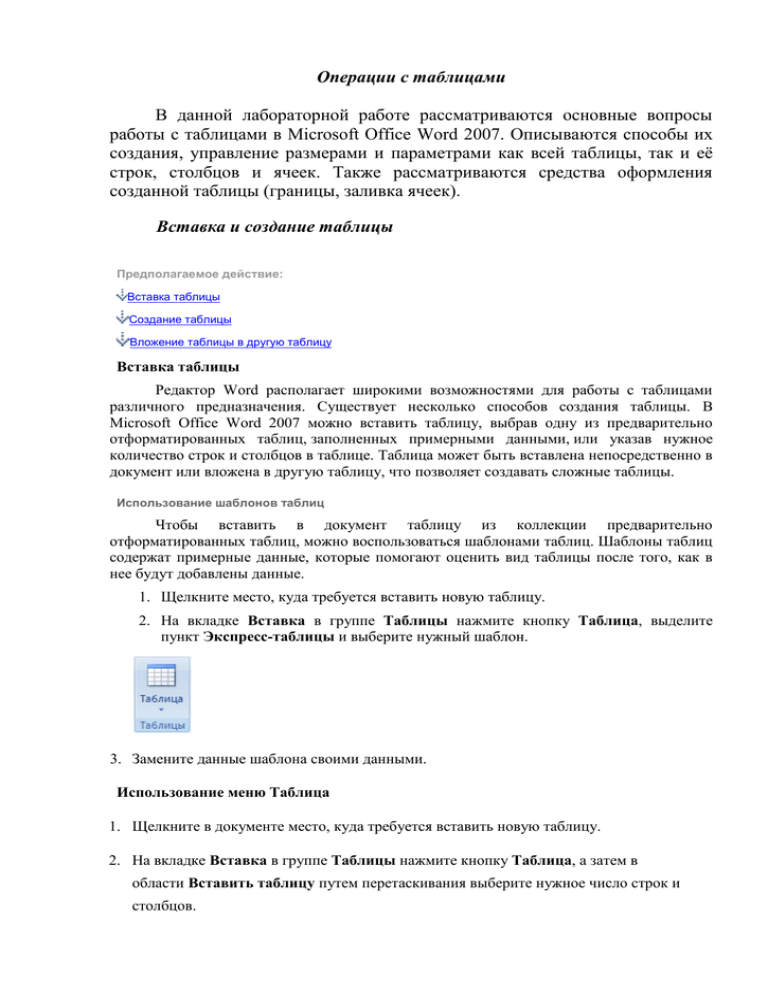
Операции с таблицами В данной лабораторной работе рассматриваются основные вопросы работы с таблицами в Microsoft Office Word 2007. Описываются способы их создания, управление размерами и параметрами как всей таблицы, так и её строк, столбцов и ячеек. Также рассматриваются средства оформления созданной таблицы (границы, заливка ячеек). Вставка и создание таблицы Предполагаемое действие: Вставка таблицы Создание таблицы Вложение таблицы в другую таблицу Вставка таблицы Редактор Word располагает широкими возможностями для работы с таблицами различного предназначения. Существует несколько способов создания таблицы. В Microsoft Office Word 2007 можно вставить таблицу, выбрав одну из предварительно отформатированных таблиц, заполненных примерными данными, или указав нужное количество строк и столбцов в таблице. Таблица может быть вставлена непосредственно в документ или вложена в другую таблицу, что позволяет создавать сложные таблицы. Использование шаблонов таблиц Чтобы вставить в документ таблицу из коллекции предварительно отформатированных таблиц, можно воспользоваться шаблонами таблиц. Шаблоны таблиц содержат примерные данные, которые помогают оценить вид таблицы после того, как в нее будут добавлены данные. 1. Щелкните место, куда требуется вставить новую таблицу. 2. На вкладке Вставка в группе Таблицы нажмите кнопку Таблица, выделите пункт Экспресс-таблицы и выберите нужный шаблон. 3. Замените данные шаблона своими данными. Использование меню Таблица 1. Щелкните в документе место, куда требуется вставить новую таблицу. 2. На вкладке Вставка в группе Таблицы нажмите кнопку Таблица, а затем в области Вставить таблицу путем перетаскивания выберите нужное число строк и столбцов. Рис. Выделение таблицы 8×6 области Вставить таблицу Использование команды Вставить таблицу С помощью команды Вставить таблицу можно перед вставкой таблицы в документ указать ее размеры и формат. 1. Щелкните в документе место, куда требуется вставить новую таблицу. 2. На вкладке Вставка в группе Таблицы щелкните Таблица и затем выберите Вставить таблицу. 3. В области Размер таблицы введите количество столбцов и строк. 4. В области Автоподбор ширины столбцов выберите параметры подстройки размера таблицы. Рис. Выбор размера таблицы К началу таблицы Создание таблицы Таблицу можно создать, нарисовав ее или преобразовав текст в таблицу. Рисование таблицы Сложную таблицу, например таблицу с ячейками разной высоты или с меняющимся числом столбцов в строке, можно нарисовать. 1. Щелкните в документе место, где требуется создать таблицу. 2. На вкладке Вставка в группе Таблицы щелкните Таблицаи затем выберите Нарисовать таблицу. Указатель мыши примет вид карандаша. 3. Чтобы определить внешние границы таблицы, нарисуйте прямоугольник. Затем внутри этого прямоугольника нарисуйте линии столбцов и строк. 4. Чтобы стереть линию или блок линий, на вкладке Конструктор контекстных инструментов Работа с таблицами в группе Нарисовать границы нажмите кнопку Ластик. 5. Щелкните линию, которую требуется стереть. Чтобы стереть таблицу целиком, см. раздел Удаление таблицы или ее содержимого. 6. Нарисовав таблицу, щелкните одну из ее ячеек, чтобы начать ввод текста или вставить изображение. Преобразование текста в таблицу 1. Вставьте знаки разделителей, такие как запятая или знак табуляции , в местах, где текст должен быть разбит по столбцам. Используя знак абзаца, укажите, где должны начинаться новые строки. Например, в списке с двумя словами в строке вставьте запятые или знаки табуляции после первых слов, чтобы создать таблицу с двумя столбцами. 2. Выделите текст, который требуется преобразовать. 3. На вкладке Вставка в группе Таблицы выберите пункт Таблица, а затем выберите команду Преобразовать в таблицу. 4. В диалоговом окне Преобразовать в таблицу в области Разделитель укажите знак разделителя, использованный в тексте. Задайте другие необходимые параметры. К началу страницы Вложение таблицы в другую таблицу Таблицы, находящиеся внутри других таблиц, называются вложенными. Они часто используются при создании веб-страниц. Если представить веб-страницу в виде большой таблицы, содержащей другие таблицы, в ячейках которой помещены изображения, можно создать разметку разных частей веб-страницы. текст и Чтобы вставить вложенную таблицу, щелкните ячейку, а затем вставьте таблицу любым из способов вставки или нарисуйте ее. ПРИМЕЧАНИЕ. Можно также скопировать существующую таблицу и вставить ее в другую таблицу. К началу страницы Греческий алфавит Название буквы Альфа Бета Гамма Дельта Эпсилон Дзета Эта Тета Йота Каппа Лямбда Мю Прописная Строчная Α Β Γ Δ Ε Ζ Η Θ Ι Κ Λ Μ ГЛАС НАРОДА вввввввввввввввввввввввввввв 𝛼 𝛽 𝛾 𝛿 𝜀 𝜁 𝜂 𝜃 𝜄 𝜅 𝜆 𝜇 Название буквы Ню Кси Омикрон Пи Ро Сигма Тау Ипсилон Фи Хи Пси Омега Прописная Ν Ξ Ο Π Ρ Σ Τ Υ Φ Χ Ψ Ω Строчная 𝜈 𝜉 𝜊 𝜋 𝜌 𝜎 𝜏 𝜐 𝜑 𝜒 𝜓 𝜔 Я НЕ ПОНИМАЮ….